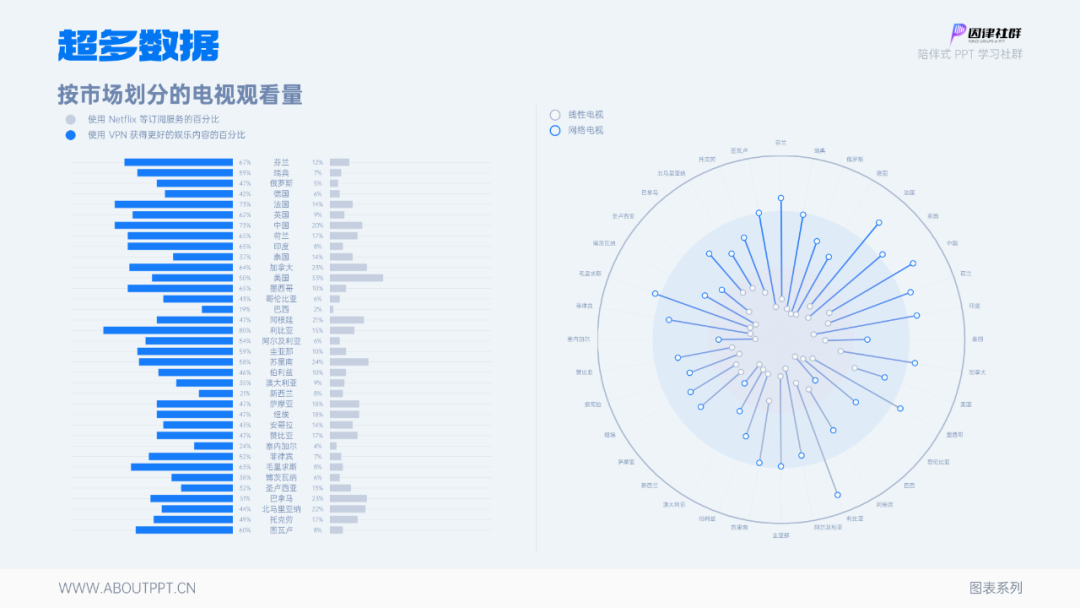哈喽,大家好,我是露。
不知不觉,咱们这个图表系列,就到最后一篇啦。
作为收官之作,今天给大家带来的,是非常实用的超多数据图表~
我们之前文章演示时使用的图表,大多只是为了展示玩法思路,很多时候使用的数据都比较少。
但在实际工作中,有时候会碰到一些数据量超级多的图表需求。
比如,类似这样的原始数据 :
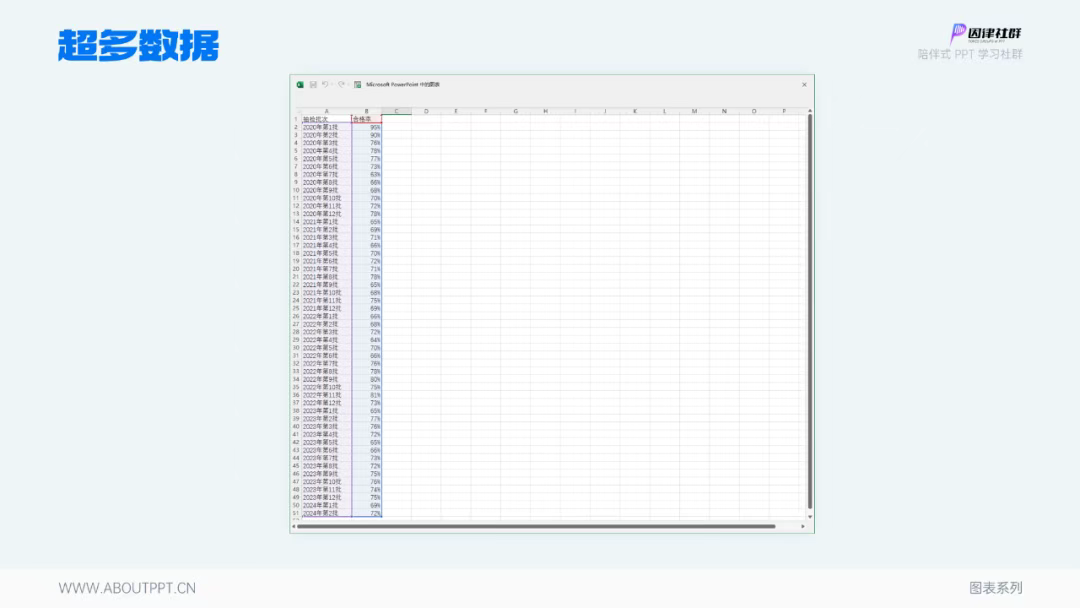
生成的常规图表,差不多是这样的:
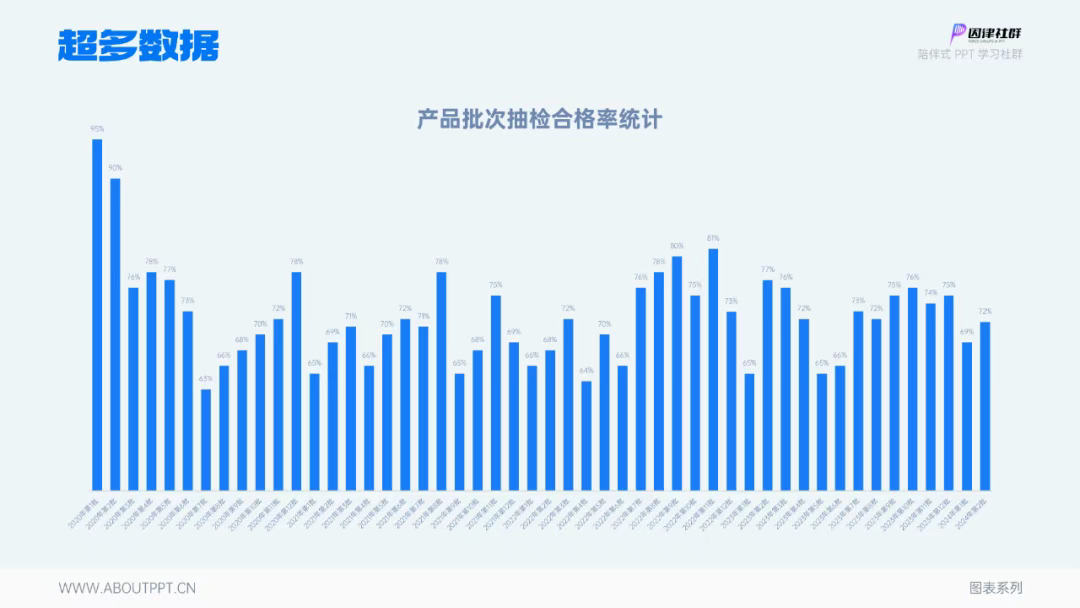
这样的图表,每个柱形都标注了具体数据,横坐标也是完整展示,貌似挺详细的。
但 PPT 的页面空间有限,这就导致文字只能特别小,密密麻麻看不清,同时,整个图表没有侧重点。
这里说的主要是针对演示型 PPT 的情况,如果是阅读型 PPT,该标注的数据最好还是标注上。
首先,还是要啰嗦一下,咱们之前几期分享的那些玩法,依旧可以灵活运用在这里面。
比如:改为非默认的形状、换颜色突出重点、纹理填充、突出展示重点数据,等等。
比如,突出合格率最高的两个批次:
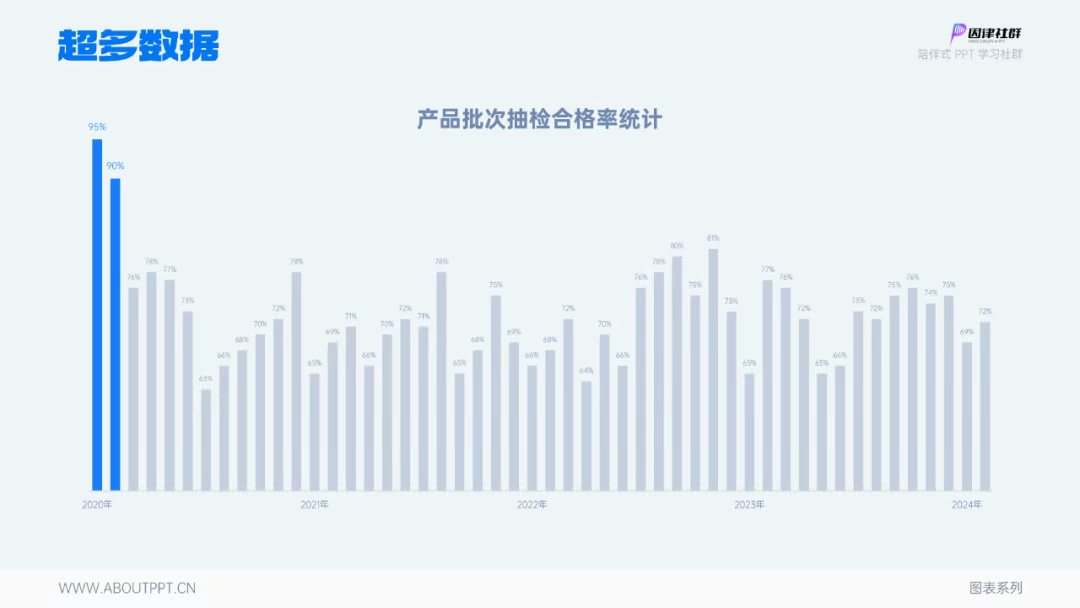
或者,除了直观展示的图表信息,我们还可以进一步对图表进行分析,根据需要,添加一些总结性文案。
比如平均抽检合格率:
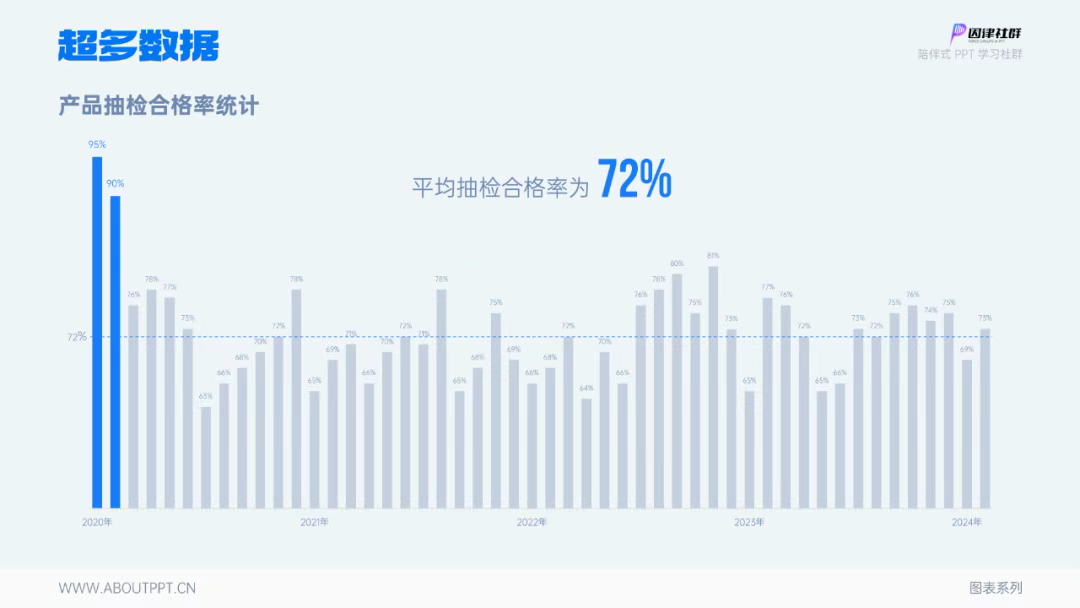
细心的小伙伴可能发现了:横坐标轴被简化了。
对,仔细观察会发现,原来的坐标轴,其实就是每年 12 次的规律抽检。
那咱们也可以只标注每年的开头,这样反而更一目了然。
这些都是常规的操作,本文就不再一一展开举例了,感兴趣的小伙伴可以根据前面几期的玩法,举一反三。
现在,我们回到超多数据的情况。
当数据量大到一定程度的时候,大家关心的重点,很多时候不再是每一个具体数据。
而是重点数据、整体的趋势,或者对数据的进一步分析。
这里的重点数据,可能是一个重点(最值),也可能是多个关键节点的数据。
还是用例子说话,比如,重点展示阶段性突破的节点:
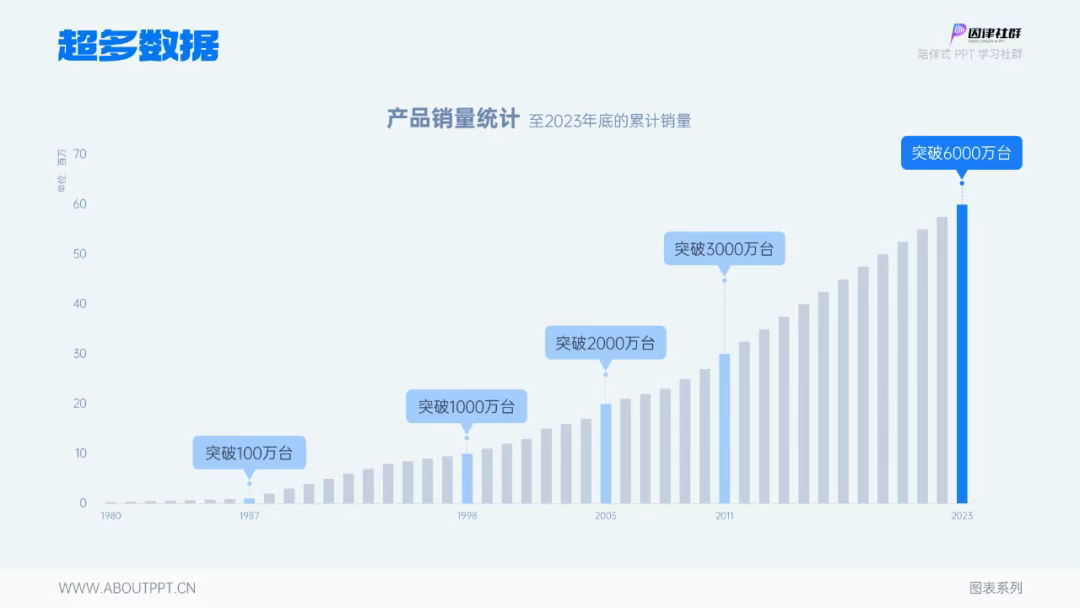
如果觉得上下来回扫视很麻烦,也可以直接把年份提上来:
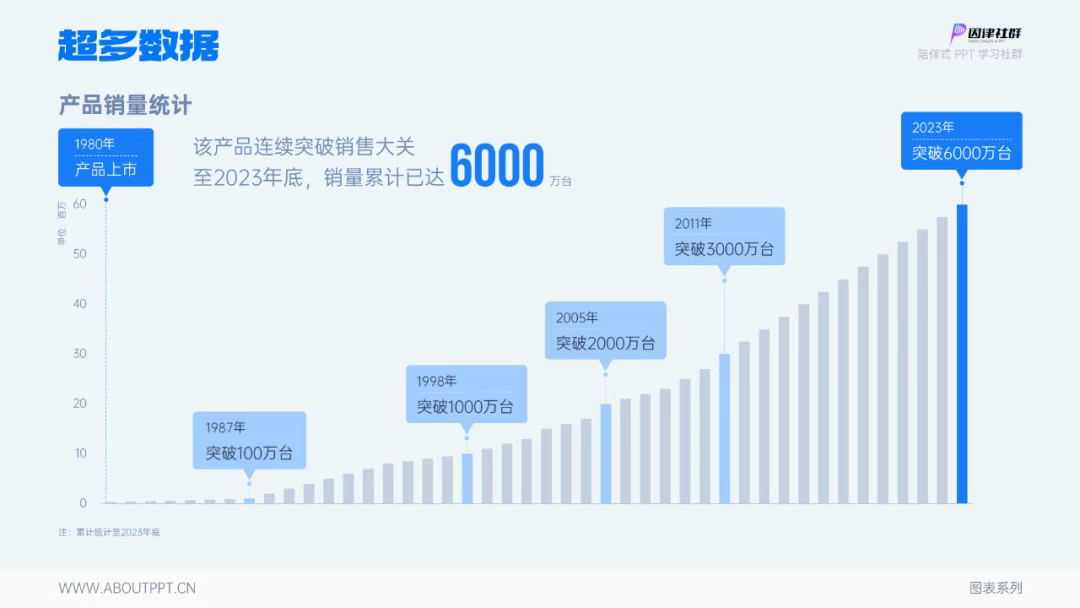
使用线框,把需要重点说明的区域,框选出来:
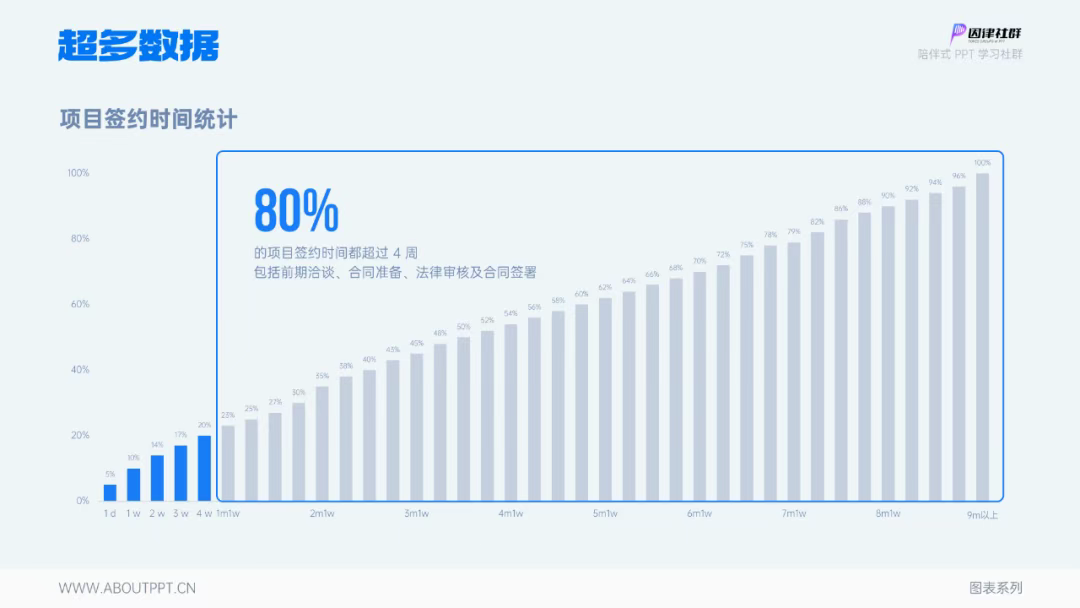
数据量大时,每个数据点都比较小,当我们要着重讲解某个数据时,还可以对局部进行放大:
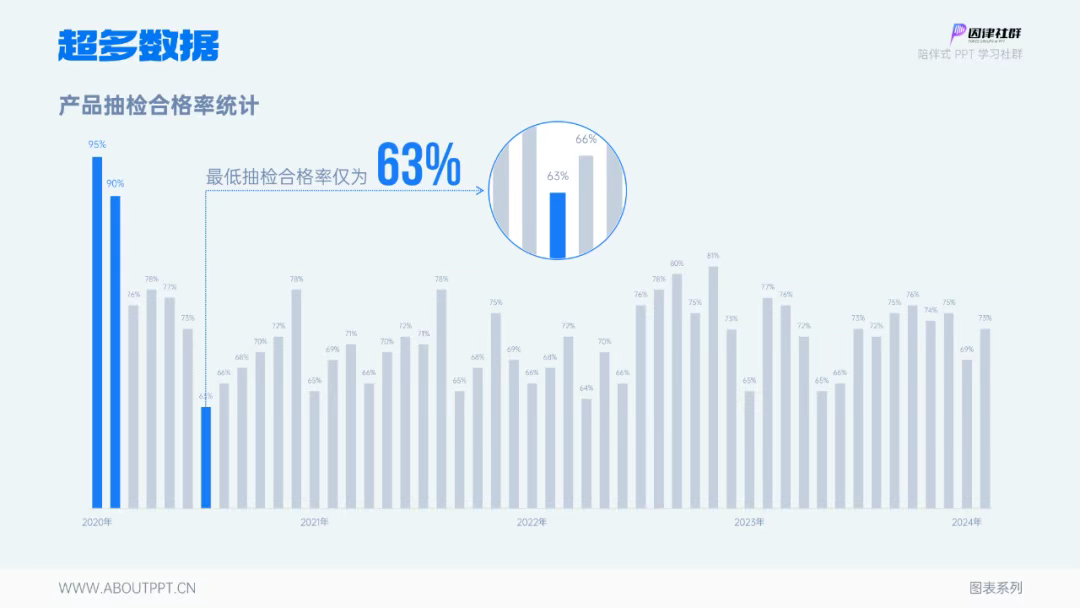
前面提到,趋势也是数据解读时很重要的一个角度。
我们可以根据数据的趋势情况,划分区块:
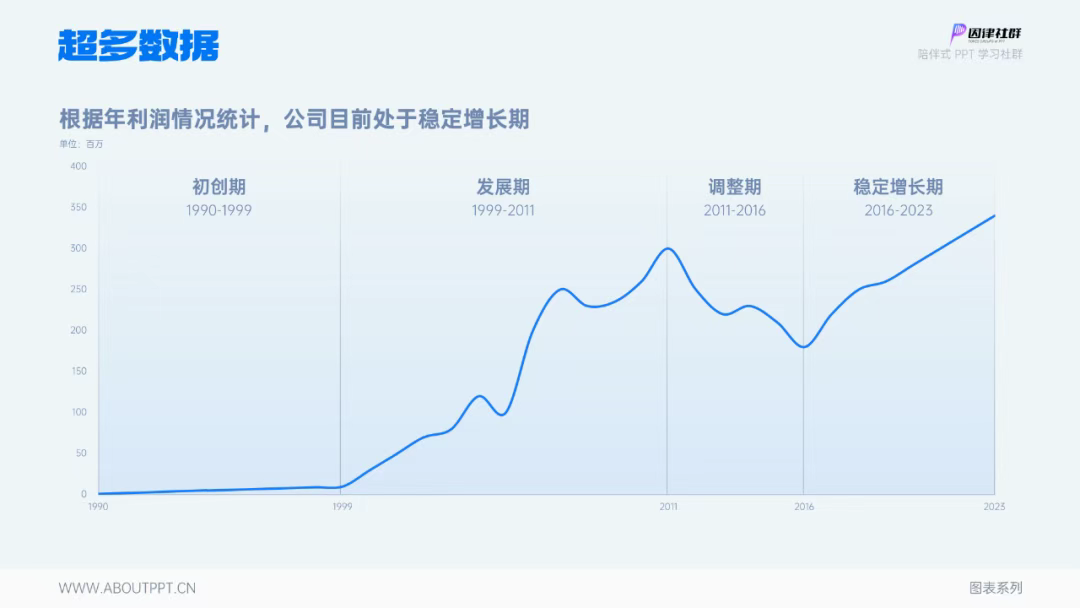
除了线条、形状划分,还可以搭配颜色进行划分:
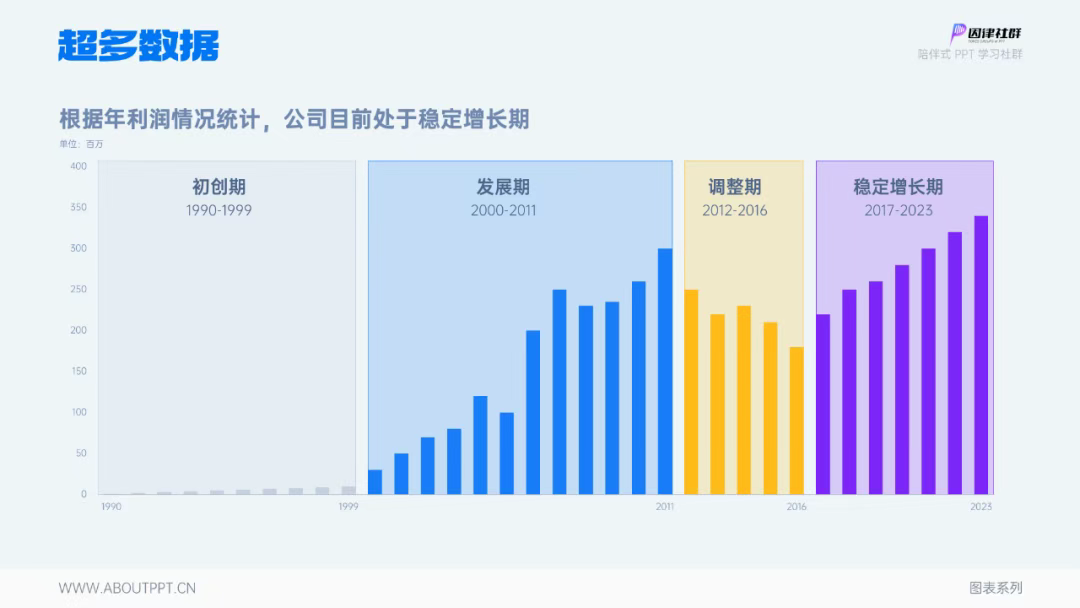
除了趋势,同理,也可以根据年份或者其他维度对区块进行划分。
很多时候,我们会把一些结论性的文案放在标题里。
其实,我们还可以把总结性信息放在图表左侧,也算另一种形式的结论前置了:
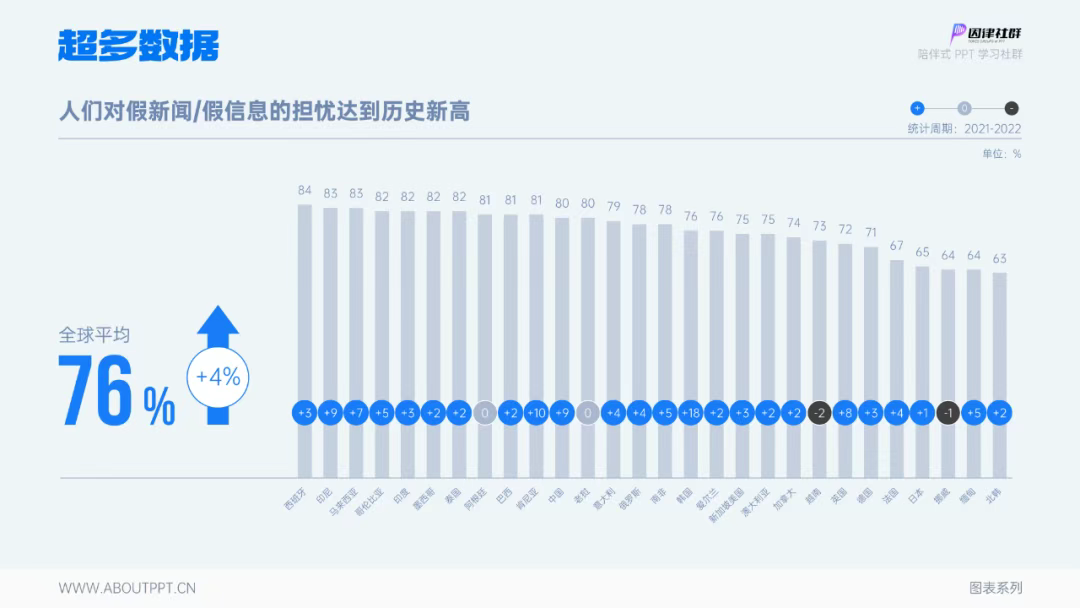
如果担心单纯的图表展示的信息不够充足,还可以结合表格,放一些汇总性的数据信息:
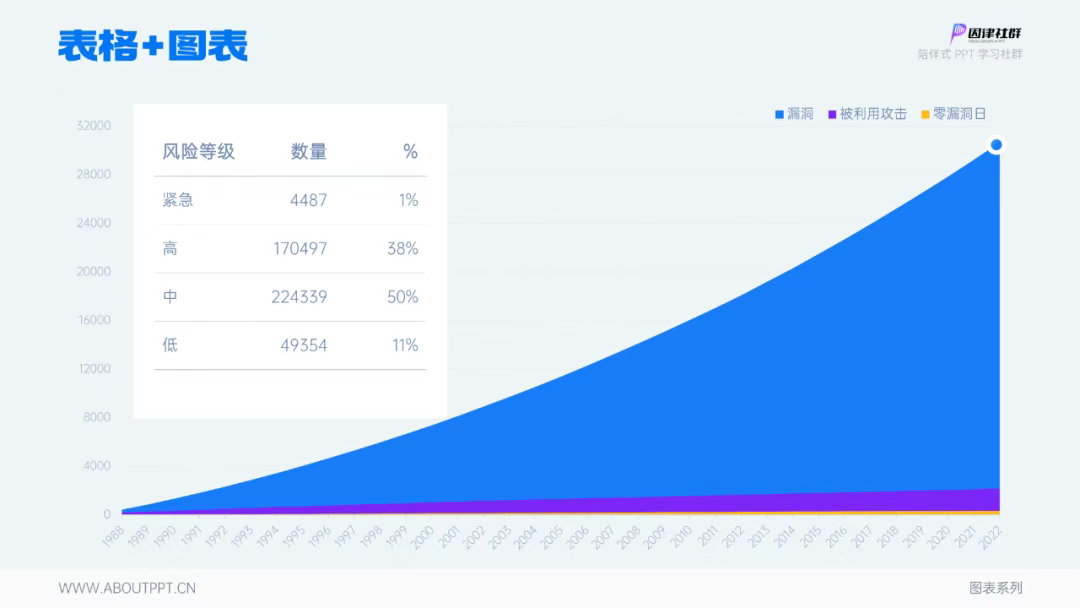
说了半天,都是一个图表,只有一种图表类型的情况。
实际上,除了一个图表里超多数据,我们还可能碰到,一个页面需要放 N 个图表的情况。
别问,问就是:领导想把尽可能多的内容塞在同一页里。
这种时候,就要尽可能排整齐了,不然页面很容易看起来乱糟糟的。
如下图,全部都是同一种图表的情况,排整齐了就行:
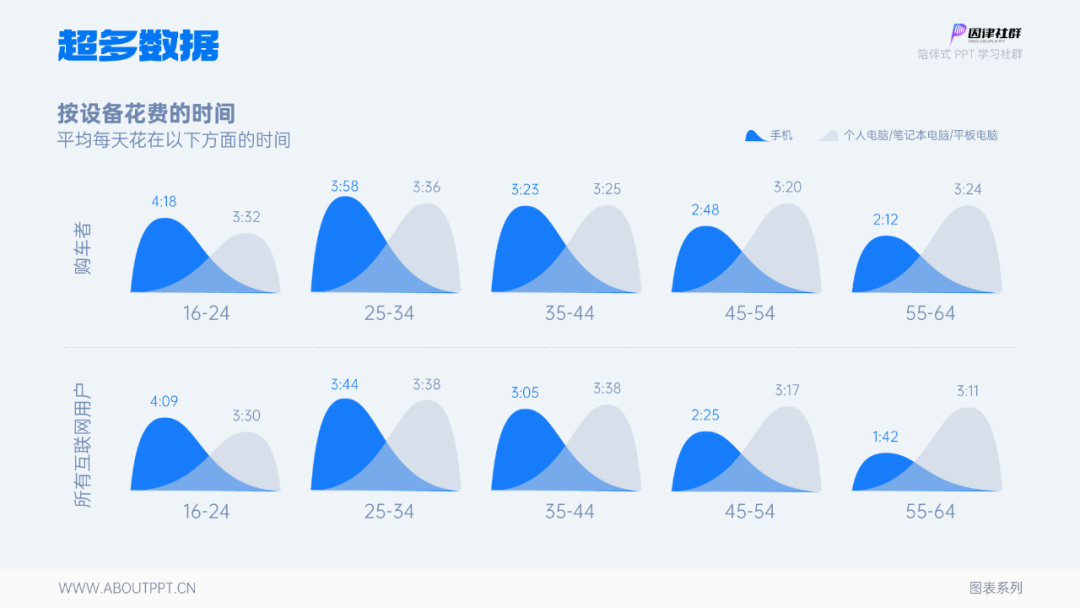
但这种情况,还是少数,更多的时候,是不同类型的多个图表。
此时,我们可以用线条给它们划分不同的区域,看起来也会相对规整:
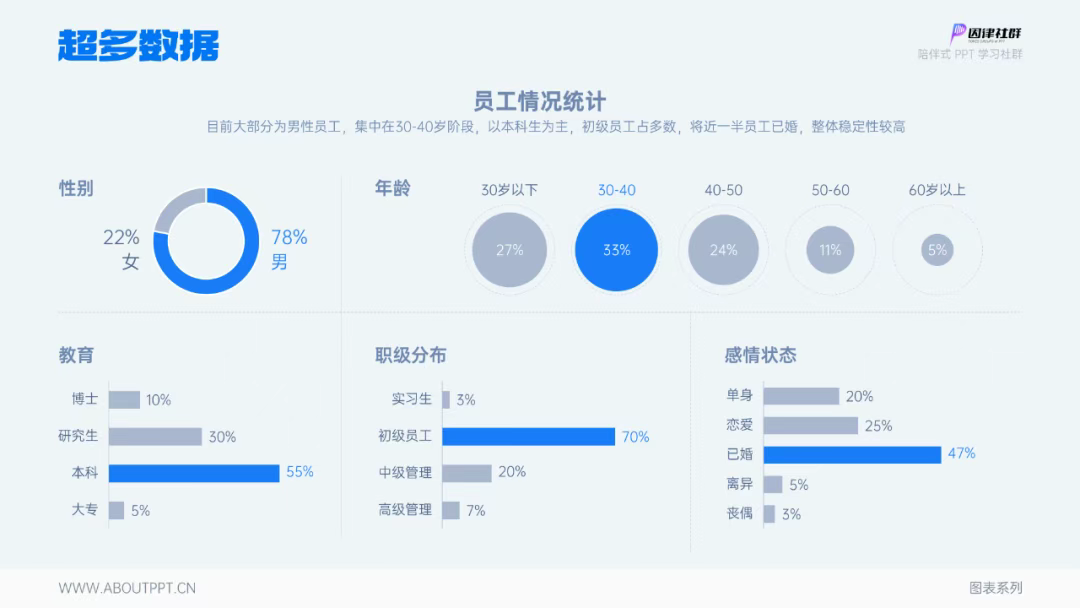
或者,给它们加上卡片衬底,效果会更明显:
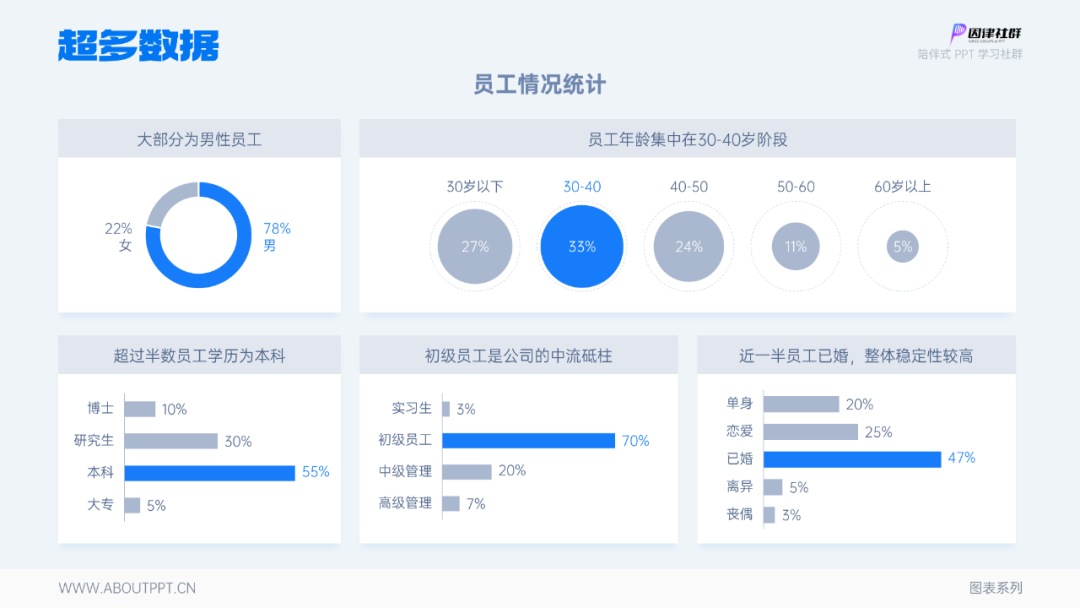
还有一种思路,选择其中一个图表放大作为视觉重点,视线聚焦后,也会一定程度忽略其他部分。
这里,还用色块对页面进行了划分:
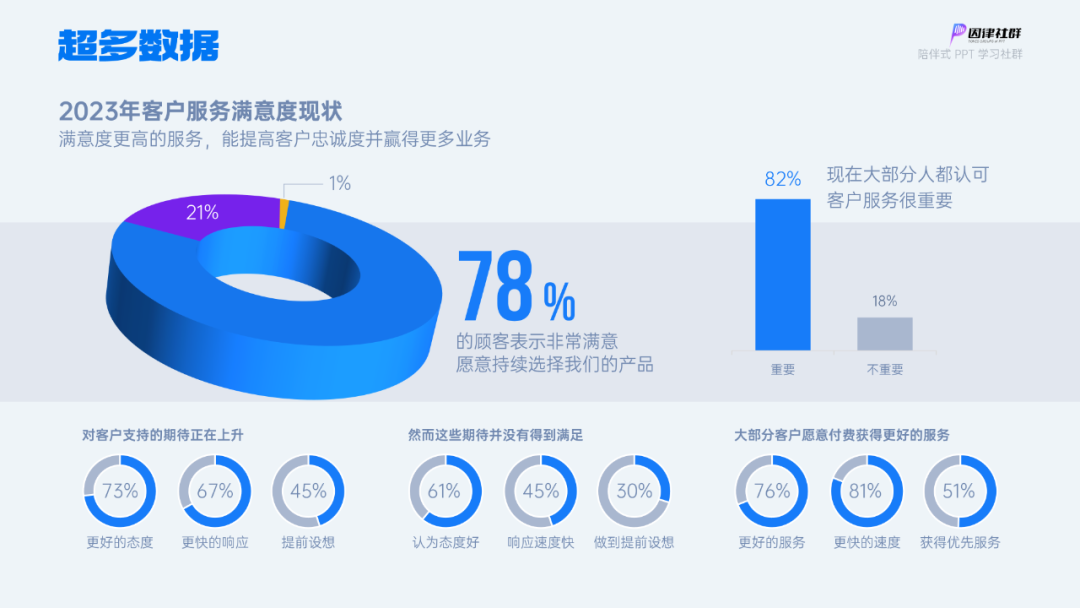
除了前面提到的一个图表一种类型超多数据,和一个页面多个图表的情况,还有一种情况是组合图。
它可以让不同类型的图表搭配在一起,展示数据的不同角度:
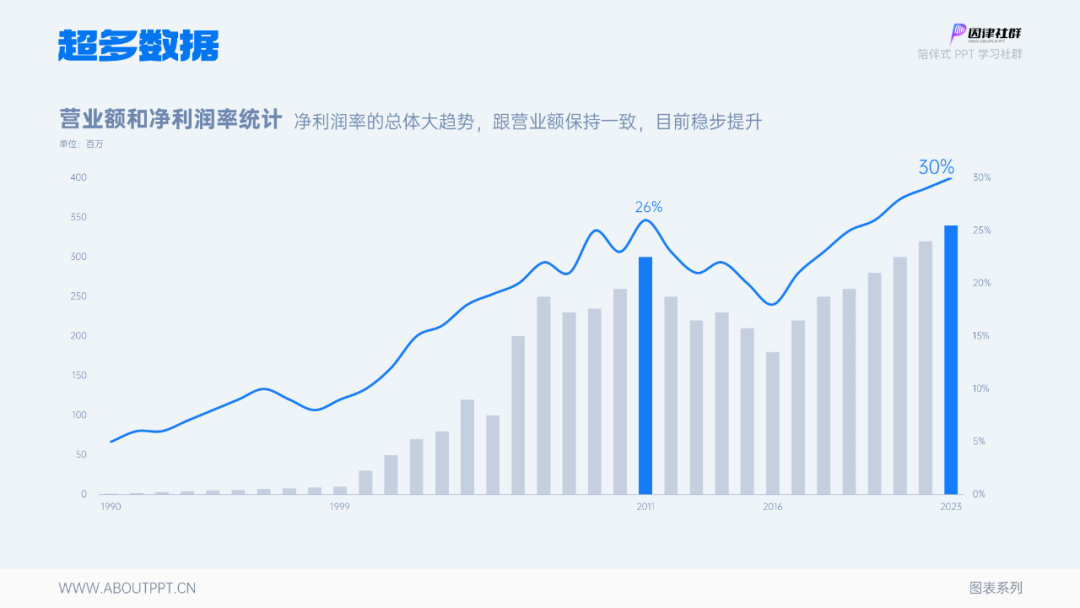
再复杂一点,一个页面里多个组合图,buff 叠加:
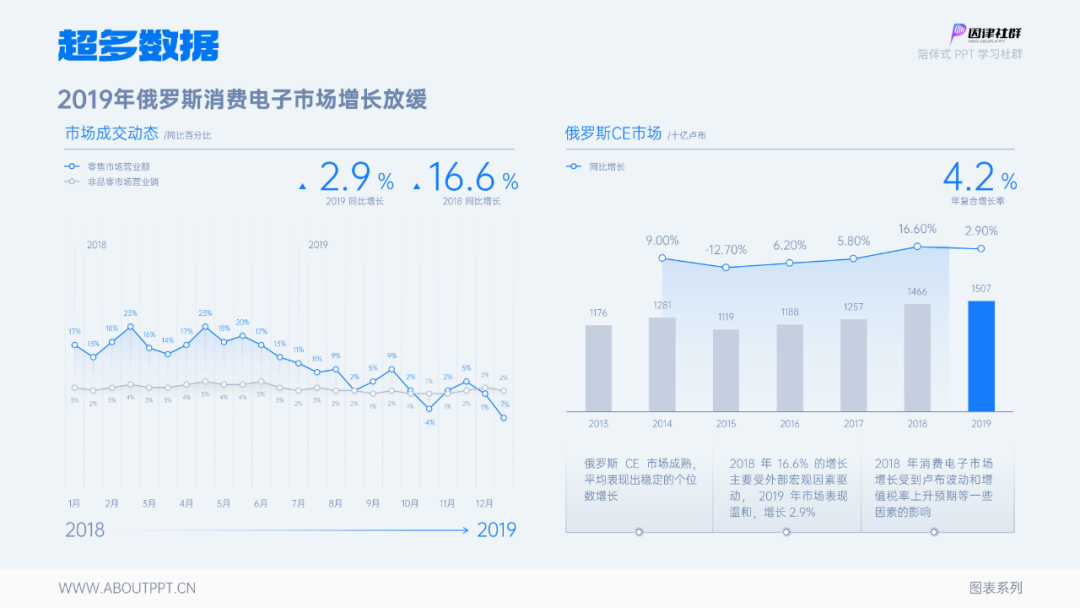
进阶玩法,为了达到某种效果,把超多数据组合在一起。
比如这个雷达图,为了让外圈边框展示圆形效果,且保持图表的可编辑性,用了 360 行数据,就问你服不服: